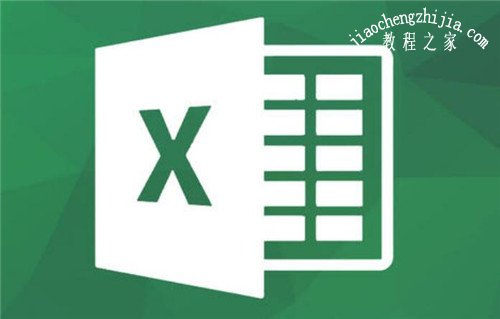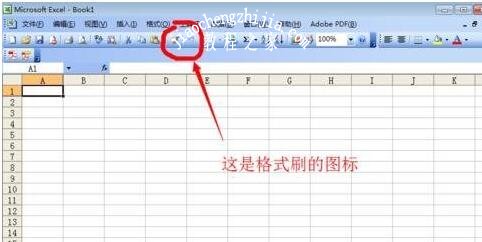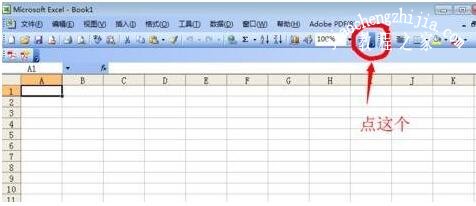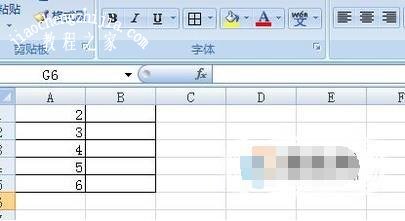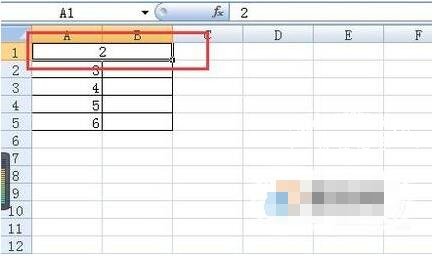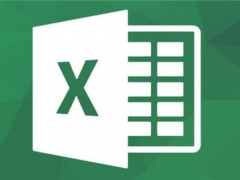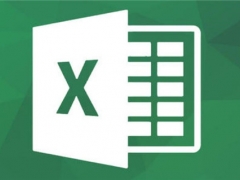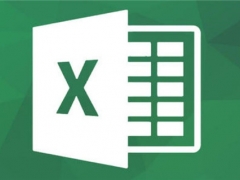excel的格式刷在哪里 excel格式刷功能怎么使用
教程之家
Excel
在我们使用excel的过程中,有时候我们需要使用到格式刷的功能,可是有些用户想要使用格式刷的时候却不知道它的位置在哪怎么打开,那么下面小编就为大家介绍下excel格式刷的位置以及使用方法,不知道的朋友可以查看下面的教程轻松找到。
excel的格式刷在哪里
看顶部第二行有没有格式刷的图标,如有,点一下直接用即可
若找不到该格式刷图标,可以点一下如圈中所示的箭头
如下图所示,通过以下的步骤找到格式刷
相关知识阅读:excel格式刷功能的使用方法
1、我们先打开excel,然后新建一个文档。
2、然后我们先把第一行两个空格合并单元格。
3、然后单击一下格式刷。
4、然后我们就在下一行,直接用小刷子刷动一下,就可以看到这一行就已经和第一排一样合并居中了。当然不仅仅是合并居中,使用这个方法,任何操作都可以这样来使用。
以上便是‘excel的格式刷在哪里 excel格式刷功能怎么使用’的全部内容了,希望可以为大家带来帮助,如果你还想了解更多关于excel表格的使用技巧,可以进入教程之家网了解一下。